- Word'de altbilgi ve sayfalama ekleme hakkında video
- Belgedeki sayfaların rasgele numaralandırılması nasıl yapılır?
- Belgedeki numaralandırma sırası neden bozuk?
- Belgede yanlış sayfa numaralandırması nasıl düzeltilir?
- Videoda daha fazla düzeltme numaralandırması.
Ve nasıl. Şimdi Word 2007'deki sayfalamayı düşünün. Giriş sekmesi biçimlendirmeden sorumluysa, ekleme için sonraki sekme Ekle'dir .
Bu sekmede, Word belgenize resim, şekil, bağlantı, altbilgi ve sayfa numaraları dahil olmak üzere diğer öğeleri ekleyebilirsiniz.
Numaralar hem yeni hem de mevcut belgelere eklenebilir. Aç ve Ekle sekmesine gidin. Bir grup emir altlığıyla ilgileniyoruz. Bir sayfa numarası maddesi var. Üzerine tıklayın ve sayfa numarasının nerede olacağını seçin. Bu öğelerin herhangi birinin üzerine gelin ve sayfa numarasını yerleştirmek için seçeneklerle açılır pencereler görüntülenir. Doğru olanı seçin ve tıklayın.
Numaralandırma yapılır - tüm sayfalar numaralandırılır.
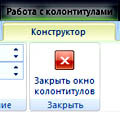 Metni düzenlemeye geri dönmek için, metni çift tıklayabilir veya beliren Tasarım sekmesinde Alt Pencereyi Kapat öğesine tıklayabilirsiniz.
Metni düzenlemeye geri dönmek için, metni çift tıklayabilir veya beliren Tasarım sekmesinde Alt Pencereyi Kapat öğesine tıklayabilirsiniz.
Alt düzenleme moduna girerseniz bu yeni sekme görünür.
Üstbilgiler ve altbilgiler her sayfanın üst ve alt kısımları tekrar eder. Yazar hakkında bilgiler, şirket bilgileri, belgenin oluşturulma tarihi, sayfa numaraları ve diğer benzer bilgileri içerir.
Altbilgi düzenleme moduna girmenin en kolay yolu, herhangi bir sayfanın üstüne veya altına çift tıklamaktır.
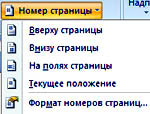 Eğer sayfalama istiyorsan Word belgesi 1 rakamıyla başlamamışsınız, ancak bir başkasıyla, Ekle - Sayfa numarası - Sayfa numaralarının formatı seçeneğine gitmeniz ve iletişim kutusunda Sayfaların numaralandırılması - başlayarak : başka bir numara yazmanız gerekir. Belge başka bir belgenin devamıysa, bu bazen gereklidir.
Eğer sayfalama istiyorsan Word belgesi 1 rakamıyla başlamamışsınız, ancak bir başkasıyla, Ekle - Sayfa numarası - Sayfa numaralarının formatı seçeneğine gitmeniz ve iletişim kutusunda Sayfaların numaralandırılması - başlayarak : başka bir numara yazmanız gerekir. Belge başka bir belgenin devamıysa, bu bazen gereklidir.
Ayrıca, numarayı belgenin ilk sayfasından kaldırabilirsiniz. Bunu yapmak için, üst ve alt düzenleme moduna girmeniz gerekir, yani üst veya alt sayfa kenar boşluğuna çift tıklayın ve Tasarımcı sekmesinde Parametreler öğesini seçin ve öğenin yanındaki onay kutusunu işaretleyin.
Numaralandırmayı kaldırmak için numaralardan birini kaldırmak yeterlidir.
Şimdi altbilgiler hakkında daha fazla konuşalım. Bunları eklemek için, Ekle sekmesine gitmeniz ve öğeleri seçmeniz gerekir. başlık veya altbilgi . Üstbilgi ve altbilgi listesinde ilerlerken, sizin için ilginç olacak üstbilgileri ve altbilgileri seçebilirsiniz.
Lütfen dikkat - Tasarımcı sekmesinde, Parametreler öğesinde, yanında bir onay işareti var. Özel altbilgi İlk sayfa için, ilk sayfa ve sonraki sayfalar için ayrı ayrı üstbilgi ve altbilgi kaydetmeniz gerektiği anlamına gelir.
 Bir görüntü, tarih, klip (belirli bir konunun görüntü resmi) altbilgiye ekleyebilirsiniz ve bunlar belgenin tüm sayfalarında görüntülenir. Bunun için, Yapıcı sekmesinde bir grup Yapıştır komutu vardır.
Bir görüntü, tarih, klip (belirli bir konunun görüntü resmi) altbilgiye ekleyebilirsiniz ve bunlar belgenin tüm sayfalarında görüntülenir. Bunun için, Yapıcı sekmesinde bir grup Yapıştır komutu vardır.
Resimler bilgisayarda seçili durumdadır ve koleksiyonda bir klip seçebilirsiniz. Bunları koyduğunuzda, Metin Kaydırma - Metnin Altını seçebilirsiniz. Bu durumda, altbilgi çizimini herhangi bir yerde kompakt bir şekilde düzenleyebilirsiniz.
Örneğin, altbilgi için uygun bir klip seçmek istiyorsunuz. Tasarımcı sekmesinde, Klip öğesine tıklayın. Sağda, arama çubuğunda sizi ilgilendiren sporlar gibi bir konu girdiğiniz bir klip belirir. Başlat'a tıklayın ve bu konuyla ilgili bir resim seçin. Üzerine tıkladığınızda resim altbilgide belirir.
Resim düzenleme modunda olduğunuz için komut beslemesinde başka bir format sekmesi belirir. Bu sekmede Metin sarma öğesini bulursunuz ve metnin arkasında seçeneğini seçin. Ayrıca maddede ihtiyacınız olan seçeneği de seçebilirsiniz. Resmin işaretleyicilerini hareket ettirerek resmin boyutunu değiştirebilirsiniz.
Word'de altbilgi ve sayfalama ekleme hakkında video
Sitenin üst menüsünden erişilebilen "Tüm Kurslar" ve "Yararlılık" bölümlerinde daha ayrıntılı bilgi edinebilirsiniz. Bu bölümlerde, makaleler konuya göre çeşitli konularda en ayrıntılı (olabildiğince) bilgiyi içeren bloklar halinde gruplandırılmıştır.
Ayrıca bloga abone olabilir ve tüm yeni makaleler hakkında bilgi edinebilirsiniz.
Çok zaman almaz. Aşağıdaki linke tıklamanız yeterli:
MS Word kelime işlemcisi ile çalışma sürecinde, yeteneklerini incelemeye ne kadar çok nüfuz edersek, ilk bakışta (insan faktörü anlamında) hatamızdan dolayı oluşmayan çeşitli hatalarla karşılaşırız.
Bir MS Word belgesinden bir sayfa yazdırmak istediğinizde bir sorun yaşadınız ve “akıllı” program tamamen farklı bir sayfa yazdırıyor mu? Ayrıca, hem daha büyük, hem de daha küçük bir sayfa olabilir. Bir MS Word belgesindeki sayfa numaralarının uyuşmazlığı, numaralandırmanın ilk sayfadan başlatılamaması nedeniyle ortaya çıkar.
Sevgili site ziyaretçileri, aşağıdaki yol bağımsız karar sorunlar, bunu yapamıyorsanız veya istemiyorsanız, sayfa numaralandırmanın düzeltilmesini bizden yapabilirsiniz. ayrıntılar
Doküman, bölüm hazırlanırken, örneğin bir tez hazırlanırken bu satırların yazarı hazırlanırken, giriş kısmı ayrı bir doküman olarak hazırlanmıştır.
Sayfa numaralarının ilk numaradan değil nedenleri tamamen farklı olabilir, ancak ilginç olan, bir belgeyi seçerek basmaya çalışırsanız, gerekli sayfa numaralarını belirlemeye çalışırsanız, belgelere kendi konumlarına göre değil, kendilerine atanan sayfa numaralarının yazdırılmasıdır. Örneğin, belgedeki numaralandırma beşinci sayı ile başlar ve altıncı sayfa yazdırılırsa, ikinci sayfa yazdırılır.
Belgedeki sayfaların rasgele numaralandırılması nasıl yapılır?
Üstbilgi ve altbilgileri düzenlerken görünen "Tasarımcı" sekmesinde, "Üstbilgiler ve Altbilgiler" grubunda "Sayfa numaralarını biçimlendirme" komutu vardır.
Bundan sonra sayfa numaralarını silerseniz, görsel olarak silineceklerini, ancak kalacakları dikkat çekicidir. Bu hilede yalan, sırayla beşinci ve sayı içermeyen sayfa beşinci olmaktan uzak olabilir. Bu durumda, sayfa sırasını, dokümanın altındaki durum paneline bakarak kontrol edebilirsiniz ve dokümanı yazdırırken göz önünde bulundurulacak numara, yanında gösterilecektir. dikey çubuk Kaydırma.
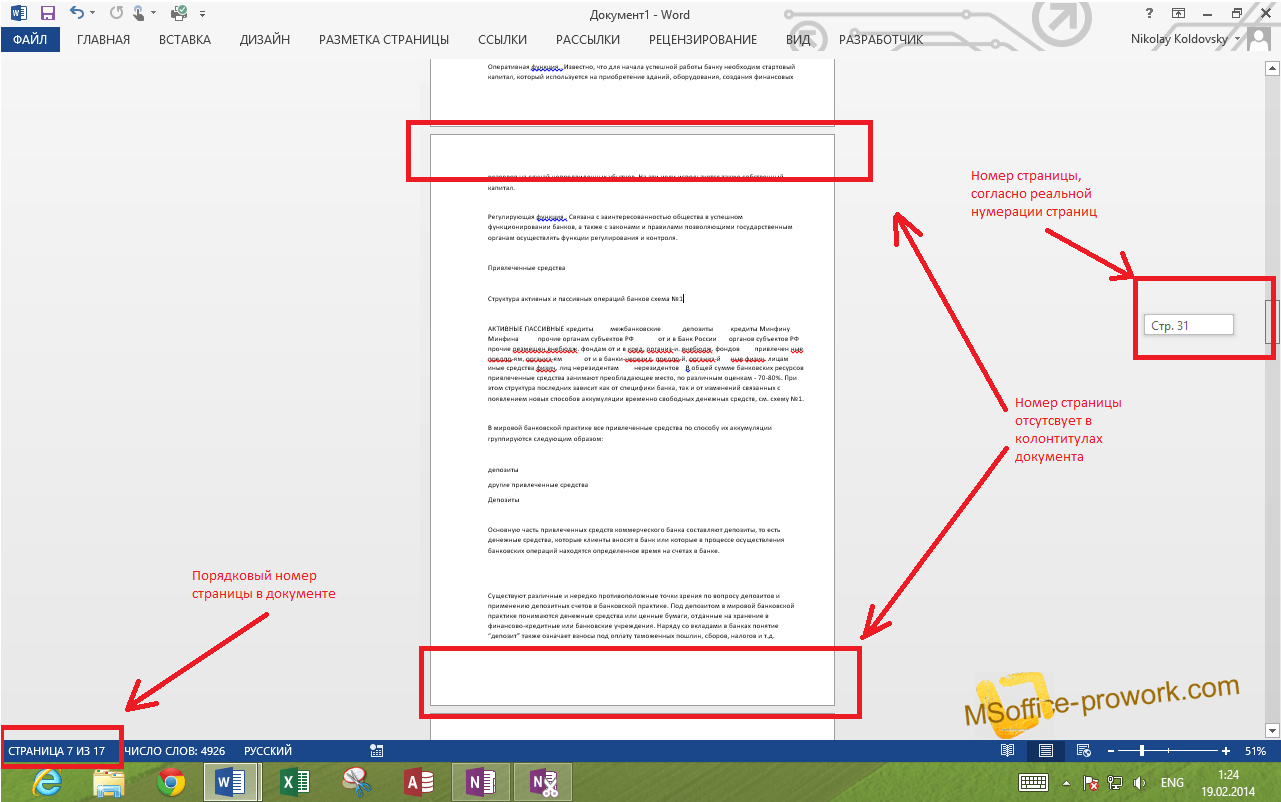
Belgedeki numaralandırma sırası neden bozuk?
Mevcut bölüm için “Sayfa Sayısı” komutu yardımıyla başlangıç sayısının değiştirilmesi, belgedeki bölümlerin sayısının bu belgenin yazarının hayal gücü ile sınırlı kalmasıdır. Bu nedenle, belgedeki sayfa sayısına eşit bir başlangıç numarası belirterek, sayfa numaralarının biçimini maksimum şekilde değiştirebilirsiniz. Başka bir deyişle, 10 sayfalık bir belgede ilk 10 sayfa veya on 505 sayfa veya dokuz dört yüzinci ve bir yirminci vb. Olabilir.
Bu, bir belgenin aynı numaraya sahip birkaç sayfaya sahip olması durumunda, yalnızca yazdırmak için benzersiz olmayan bir numara içeren sayfayı gönderirseniz, hangi sayfayı yazıcının yazacağı sorusunu gündeme getirir. Burada sansasyon, baskı sırasında belirtilen sayıya karşılık gelen tüm sayfaları yazdırmaz. Yani, dördü olan üçüncü bir sayfa gönderilirse, dört tane üçüncü sayfa basılacaktır.
Belgede yanlış sayfa numaralandırması nasıl düzeltilir?
Belgenin her bir bölümü için "Sayfa numaralarını sil" komutunu kullanmanız yeterlidir ve düzeltme işlemini hızlandırmak için bölüm altbilgileri üzerinde hızlı bir şekilde atlama yapabilirsiniz.
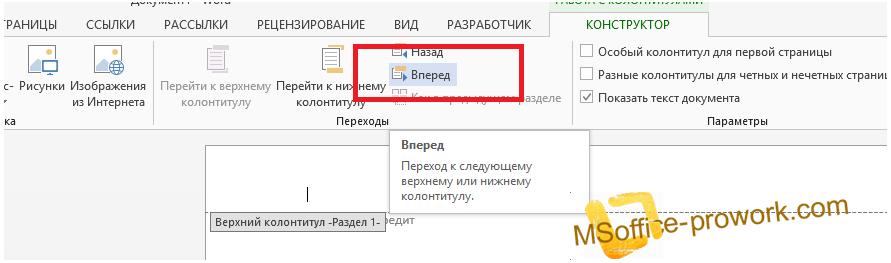
Videoda daha fazla düzeltme numaralandırması.
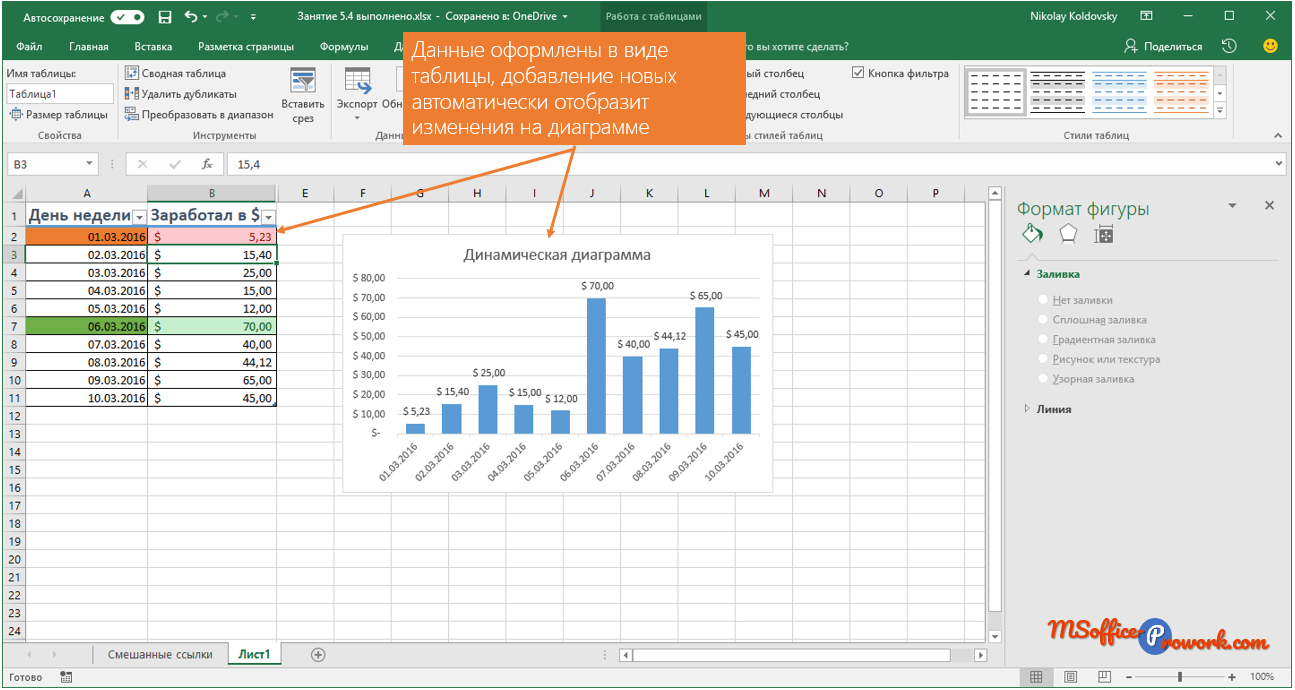
Msofficeprowork
Orada durum düşündüğümden daha da basit, sadece kaybedilen numaraya tıklamak ve VC dosyasındaki numaralandırmaya devam etmek zorunda kalmak zorunda kaldım. İyi şanslar.
Olga
Numaralandırmayı nasıl yazacağımı söyle, 36 sayfaya kadar tam olarak numaralandırılmış ve 37'den hiçbiri eklenmemiş. Elle izledim, sonraki tüm sayfalara, sayı 37.
Mariana
Çok teşekkür ederim, bana çok yardımcı oldun!
Valery
Çok teşekkürler!
Aptal kadın
Tüm gün sayfa numarasını düzeltmeyi arayanlar için çok teşekkür ederim. nedense, 48 numaradan sonra 3 numaraya gittim. Word'ü güncellemek istedim çünkü sorunumun çözümünü bilmiyordu, yardımcı olacağını düşündüm, ancak yalnızca Truva'yı indirdim. (Bu site tökezledi sonra) Ben hayatında bir kazanan.
Irene
Yardım etti! Teşekkür ederim
Vitali
VK'da yazdı
Belgede yanlış sayfa numaralandırması nasıl düzeltilir?
Bir MS Word belgesinden bir sayfa yazdırmak istediğinizde bir sorun yaşadınız ve “akıllı” program tamamen farklı bir sayfa yazdırıyor mu?
Belgedeki sayfaların rasgele numaralandırılması nasıl yapılır?
Belgedeki numaralandırma sırası neden bozuk?
Belgede yanlış sayfa numaralandırması nasıl düzeltilir?
